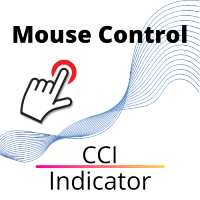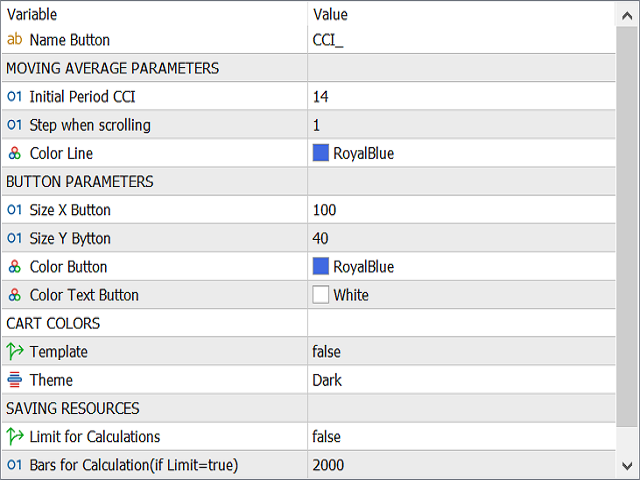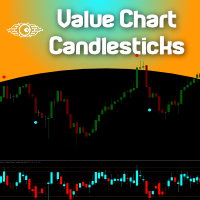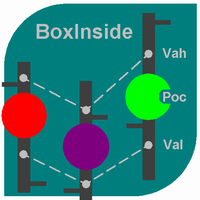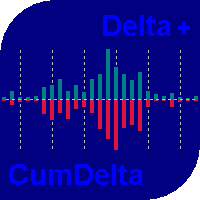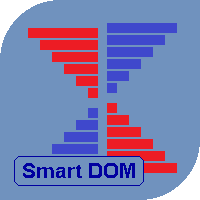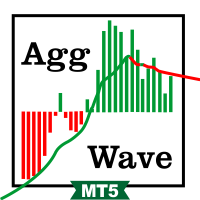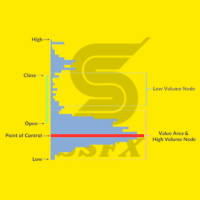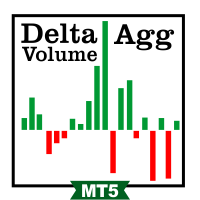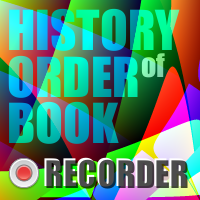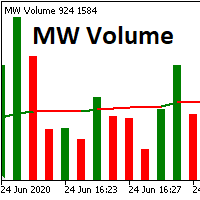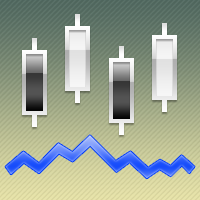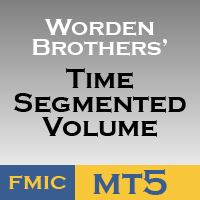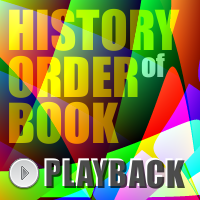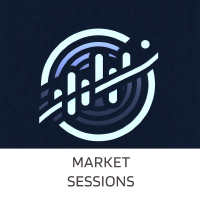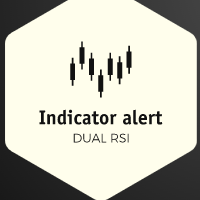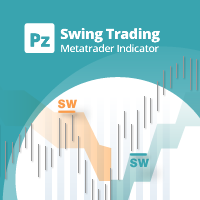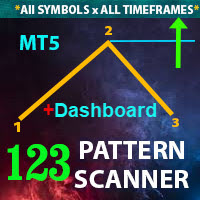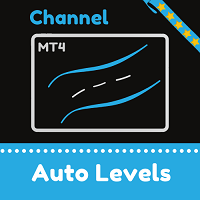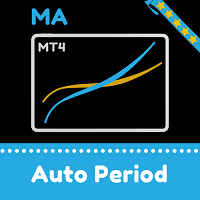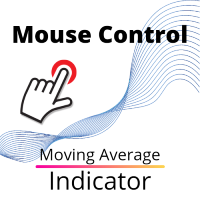Button CCI
- 指标
- Aleksandr Kononov
- 版本: 1.20
- 更新: 21 五月 2022
最后,界面变得方便。 现在,您可以用鼠标控制指标周期。 只需点击按钮并滚动鼠标滚轮即可增加或减少CCI周期。 按钮可以放在任何方便的地方,一键固定使用。 您可以在一个图表上设置多个指标,并同时单独或全部管理它们。 图表上的简单安装使您不必担心重命名或更改每个指标的参数,自动算法本身将重命名和创建必要的对象,以及在使用后删除它们。 界面尽可能方便,实际上不需要手动干预。 这个组件非常适合那些经常在交易策略中使用CCI指标的人。 不是脚本! 可以在图表上不断工作!在测试仪中不起作用。
一个巨大的要求留下您对这个免费产品的反馈。
安装工程:
-将"Button_CCI"设置为图表。 将出现一个按钮来控制指示器和CCI指示器本身. 您可以在一个窗口中设置多个指标,将为每个指标创建一个按钮。
-按钮出现在一排,一个接一个,但你可以将它们移动到主图表上的任何方便的地方。 一旦按钮固定到位,它们就不能移动。
-当按下按钮时,相应指示器的控制模式被激活。 与此同时,图形本身的滚动被禁用。 当鼠标向前滚动时,CCI周期增加,向后减少. 如果按下多个按钮,则多个指示器一次更改。
-更改图表的时间帧时,按钮再次在初始位置连续设置。 除位置外,所有其他设置均保持不变。
参数:
"移动平均参数"
"Initial Period CCI" - 此周期在切换图表周期或设置指标时默认设置。
"最大周期CCI"-您可以设置任何最大周期。
"滚动时的步骤"-滚动时改变周期的步骤。
"颜色线"-CCI颜色。
"彩色文本按钮"-按钮文本的颜色。
"购物车颜色"
"模板"-启用或禁用图表颜色模板。
"主题"-浅色或深色主题。
"节约资源"
"计算限制"-启用或禁用计算限制。 在数据量大的情况下,指标可能工作缓慢。 要避免这种情况,请启用此功能。
"用于计算的条数(如果Limit=true)"-要计算和更改的条数。